win10系统插上u盘怎么不显示mp3歌曲_win10插u盘不显示解决方法
大家对u盘应该都在熟悉不过了,有的用户经常在使用u盘。不过在使用u盘的时候也会有出问题的情况,有的用户可能会出现插上u盘却不显示里面的歌曲文件,这让许多用户感到头疼,win10系统插上u盘怎么不显示mp3歌曲?下面我们就一起来看看win10插u盘不显示解决方法。
win10插u盘不显示解决方法:
1、首先找到下方任务栏,右键点击空白处,选择“设置”。
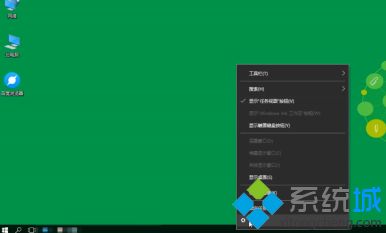
2、然后点击“主页”(也可以直接使用快捷键“win+i”)进入win10的设置界面后,点击“设备”。
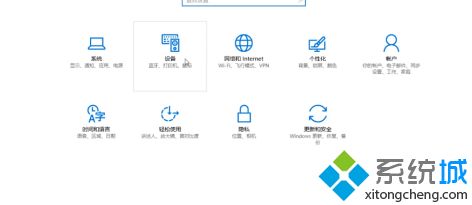
3、然后点击“已连接设备”,再点击“添加设备”,电脑的外接设备就会出现在下方。
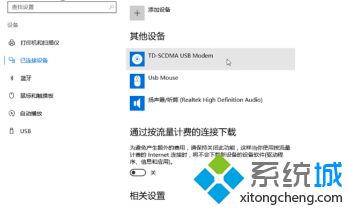
4、右键点击自己的U盘设备,点击“删除设备”。
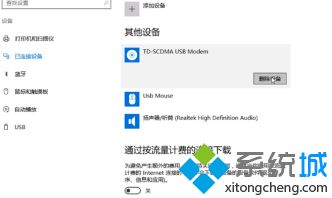
5、然后拔下U盘,再重新插入U盘即可在“此电脑”中查看U盘信息。
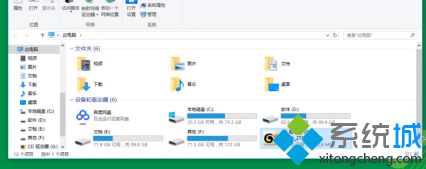
以上就是win10插u盘不显示解决方法,有遇到这个情况的用户可以根据以上步骤来操作,希望可以帮到大家。
我告诉你msdn版权声明:以上内容作者已申请原创保护,未经允许不得转载,侵权必究!授权事宜、对本内容有异议或投诉,敬请联系网站管理员,我们将尽快回复您,谢谢合作!










